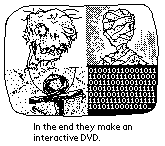 |
| Hier eine auf einem Palm-Pilot erstellte Grafik aus der Comicserie Zombie and Mummy. Es handelt sich hierbei um die exakten Daten: Ein Pixel der Grafik entspricht einem Pixel auf dem Bildschirm. |
Jedesmal wenn es um das Abdrucken einer meiner nierdig aufgelösten Bildschirmgrafiken in einem Buch oder Katalog geht, werde ich darum gebeten, die "richtige Version" des Bildes an die verantwortlichen Gestalter zu schicken. Denn im Druck sollten alle Bilder bitte idealerweise eine Auflösung von 300 dpi haben. Das ist falsch. Hier erkläre ich kurz, wie es richtig gemacht wird:
Und jetzt im Detail:
Was ist niedrig eigentlich aufgelöste Bildschirmgrafik?
Es handelt sich um Bilder, die für das Betrachten am Monitor erstellt wurden. Monitore können pro Quadratzentimeter weit weniger Punkte darstellen als ein Drucker oder gar eine Offset-Druckmaschine. Daher wird üblicherweise für Bildschirmgrafik jeder einzelne Pixel (die quadratischen Bild-Punkte aus denen digitale Bilder zusammengesetzt sind) sorgfältig gesetzt, um die vorhandene Auflösung bestmöglich auszunutzen. Die Kunst bei Bildschirmgrafik besteht konkret genau darin, mit den wenigen auf einem Bildschirm vorhandenen Pixeln die bestmöglichen Ergebnisse zu erzielen. Typische Anwendungsfälle von Bildschirmgrafik sind Videospiele, Websites und grafische Benutzungsschnittstellen.
Diese Grafiken haben selbstverständlich nicht die beim Druck von Fotos wünschenswerte Auflösung von 300 dpi. Der Wert der Auflösung gibt an, wie viele Pixel pro Flächeneinheit vorhanden sind. Bei Fotos sorgen 300 dpi, also 300 "dots per inch", für eine sehr detailreiche, originalgetreue Abbildung.
Bildschirmgrafiken hingegen haben gar keine Auflösungswerte. Die falsche Vorstellung, da wären doch welche, stammt aus der Apple-DTP-Szene. Früher waren alle Apple-Monitore fest auf eine Auflösung eingestellt, die faktisch 72 dpi entsprach. Heute ist es selbst mit Apple-Computern möglich, die Monitorauflösung beliebig zu verstellen. -- Generell kommt es auf den angeschlossenen Bildschirm und die eingestellte Auflösung an, wie groß ein Pixel ist. Auf einen Sub-Notebook ist ein Pixel vielleicht einen zehntel Millimeter groß, wird das Bild mittels eines Beamers projiziert, kann ein Pixel 10 cm Kantenlänge haben. Auch bei Videospielen hängt die Größe der Pixel von der Größe des verwendeten Fernsehers ab. Deswegen lässt sich bei einer Bildschirmgrafik kein Auflösungswert bestimmen. Das einzige was zählt ist, welcher Pixel welche Farbe hat.
Grundsätzlich ist es bei Bildschirmgrafik extrem wichtig, gerade bei der medienfremden Abbildung in beispielsweise einem Kunstkatalog, die Daten unverändert zu belassen, so dass die einzelnen Pixel unterscheidbar bleiben -- genau wie auf dem Bildschirm!! Die Bilder dürfen daher keinesfalls in ihrer "Auflösung" verändert werden. Bildbearbeitungsprogramme wie Adobe Photoshop® interpolieren beim Erhöhen der Auflösung weiche Übergänge zwischen die Kanten der Original-Pixel und verfälschen damit dramatisch den Eindruck des Bildes.
Meistens ist es der richtige Weg, die Bilder innerhalb der verwendeten Layout-Software auf die gewünschten Maße zu bringen. Die einzelnen Pixel-Quadrate werden dabei vergrößert dargestellt, ohne dass weiche Übergänge enstehen. Das funktioniert, weil an den eigentlichen Daten des Bildes beim Vergrößern im Layout-Programm nichts verändert wird. Lediglich die Darstellung dieser Daten findet auf einer größeren Fläche statt.
|
Nun ein Beispiel, wie es nicht und NIEMALS gemacht werden sollte:
|
|
Es kann vorkommen, dass, obwohl die Bilddaten unverändert belassen wurden, das Bild beim Drucken vergrößert und interpoliert wird. So etwas kann theoretisch an jeder beliebigen Stelle in der Software-Bearbeitungskette geschehen, sogar direkt im Druckertreiber, was es unmöglich macht, diese Funktion zu deaktivieren. Vorgekommen ist das bei Druckertreibern der Firmen HP und Brother.
In diesem Fall ist es eventuell hilfreich, die Bilddaten manuell so zu vergrößern, dass der Druckertreiber denkt, das Bild wäre schon hochauflösend genug und es damit in Ruhe lässt. Zu diesem Zwecke das Bild bitte in irgend eine Bildbearbeitung laden und die Ausmaße in Pixeln oder Prozentwerten um ein ganzzahliges Vielfaches erhöhen. Dabei muss die Vergrößerungsmethode ausgewählt werden, die ohne Interpolation, sondern mit Pixelwiederholung arbeitet. Übliche Namen dafür sind "Pixelwiederholung", "Nearest Neighbour", "Jagged" oder auch "Resize" (im Gegesatz zu "Resample").
Dieser Effekt des "automatischen Interpolierens" ist bisher jedoch nur beim einzelnen Ausdrucken der Bilder aufgetreten. Werden die Bilder als Teil eines Layouts gedruckt (beispielsweise als PDF oder aus einer Layout-Software heraus) tritt dieser Effekt (bisher) nicht auf.
Die Bilder dürfen keinesfalls ins JPG-Format gewandelt werden!! Bei Bildschirmgrafiken ist jeder einzelne Bildpunkt wichtig. Das JPG-Format komprimiert jedoch verlustbehaftet, was bedeutet, dass die einzelnen Pixel des JPG-Bildes nicht unbedingt die gleiche Position und Farbe haben wie im Originalbild. Bei einem hochauflösenden Foto ist das nicht sonderlich wichtig. Für Bildschirmgrafik ist es jedoch fatal, wenn die ohnehin schon nicht in üppiger Zahl vorhandenen Pixel auch noch verschoben und umgefärbt werden!! Stattdessen ist beispielsweise das TIFF- oder PNG-Format zu verwenden.
Vorsicht jedoch auch beim TIFF-Format: Es ist in einigen Programmen möglich, JPEG-Komprimierung in das TIFF-Format einzubetten. Bitte nur LZW- oder ZIP-Komprimierungsverfahren verwenden!
|
|
|
Abschließend lässt sich mal wieder feststellen, wie schädlich für die Computerkultur die Idee vom Computers als "Media Center" ist. Nach dieser Idee wird der Computer hauptsächlich dazu verwendet, Fotos und Videos mit fotografischen Inhalten zu verarbeiten. Das ist doch empörend!